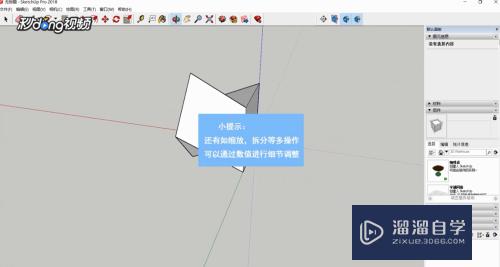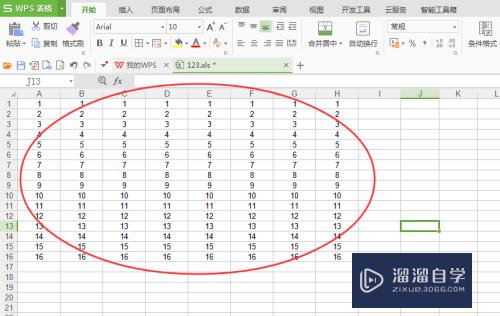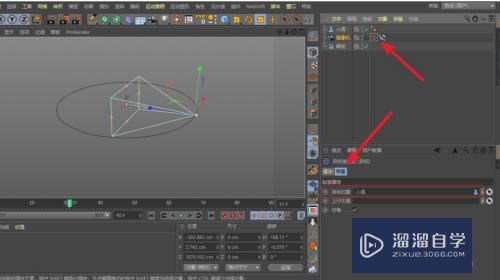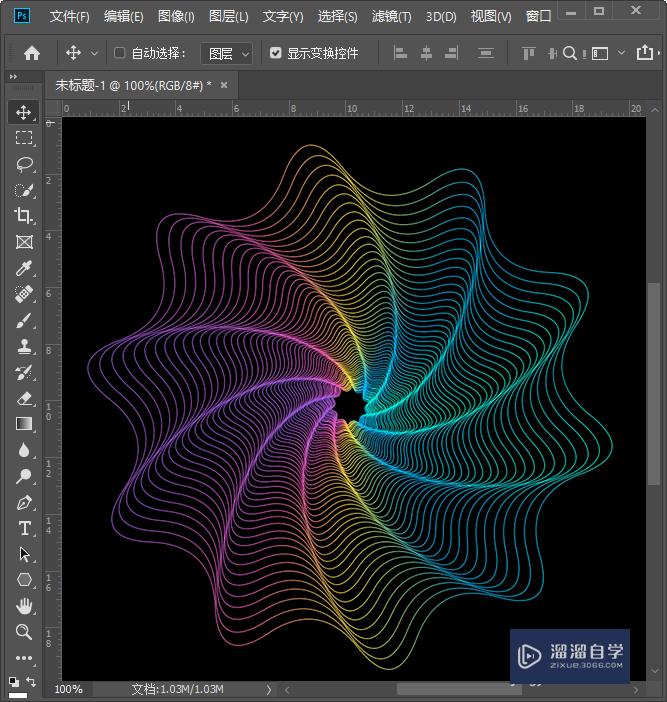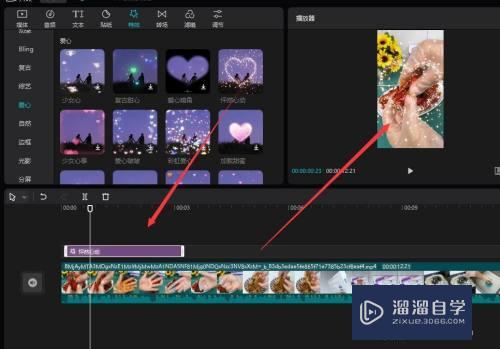C4D怎么切换模型独显(c4d如何独显)优质
我们在使用C4D进行三维模型创建的时候。经常需要对某个模型进行单独显示。那么我们就需要使用到C4D的独显功能了。可是C4D怎么切换模型独显呢?大家可以看看下面的方法。

工具/软件
硬件型号:华硕无畏15
系统版本:Windows7
所需软件:C4D R19
第1步
我们点击箭头所指的图标创建一个立方体。

第2步
创建一个球体和圆锥体。

第3步
点击选中想要独显的模型图层。

第4步
长按箭头所指的图标。选择视窗单体独显。

第5步
这样我们视图中就单独显示了圆锥体。其他两个图形将被隐藏。

第6步
可以选中视窗独显选择。

第7步
点击选中想要独显的图层。

第8步
我们就快速的独显了当前所选中的图层模型。

总结
1。我们点击箭头所指的图标创建一个立方体。
2。创建一个球体和圆锥体。
3。点击选中想要独显的模型图层。
4。长按箭头所指的图标。选择视窗单体独显。
5。这样我们视图中就单独显示了圆锥体。其他两个图形将被隐藏。
6。可以选中视窗独显选择。
7。点击选中想要独显的图层。
8。我们就快速的独显了当前所选中的图层模型。
以上关于“C4D怎么切换模型独显(c4d如何独显)”的内容小渲今天就介绍到这里。希望这篇文章能够帮助到小伙伴们解决问题。如果觉得教程不详细的话。可以在本站搜索相关的教程学习哦!
更多精选教程文章推荐
以上是由资深渲染大师 小渲 整理编辑的,如果觉得对你有帮助,可以收藏或分享给身边的人
本文标题:C4D怎么切换模型独显(c4d如何独显)
本文地址:http://www.hszkedu.com/62304.html ,转载请注明来源:云渲染教程网
友情提示:本站内容均为网友发布,并不代表本站立场,如果本站的信息无意侵犯了您的版权,请联系我们及时处理,分享目的仅供大家学习与参考,不代表云渲染农场的立场!
本文地址:http://www.hszkedu.com/62304.html ,转载请注明来源:云渲染教程网
友情提示:本站内容均为网友发布,并不代表本站立场,如果本站的信息无意侵犯了您的版权,请联系我们及时处理,分享目的仅供大家学习与参考,不代表云渲染农场的立场!